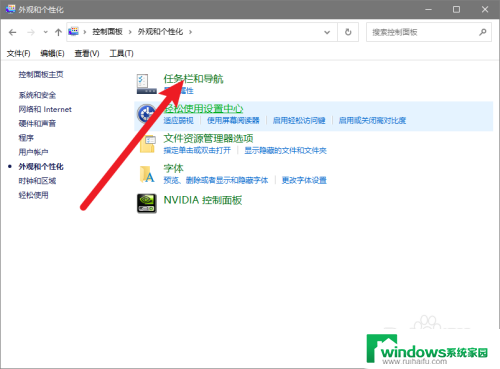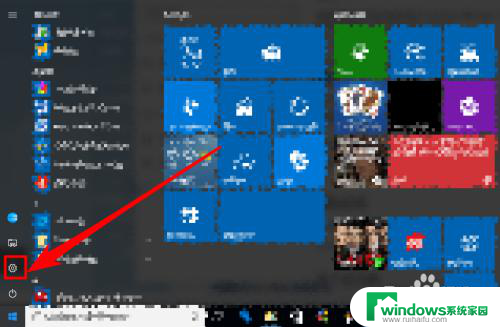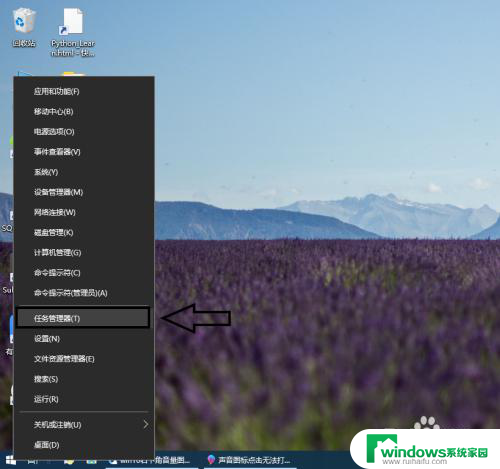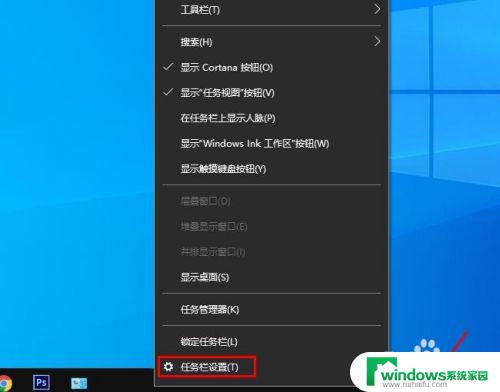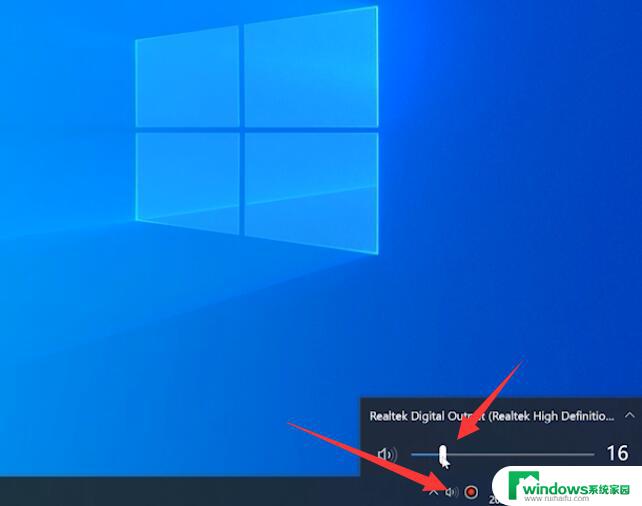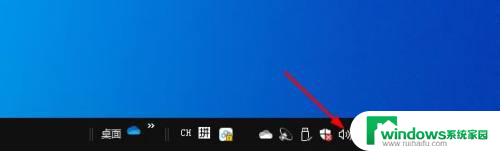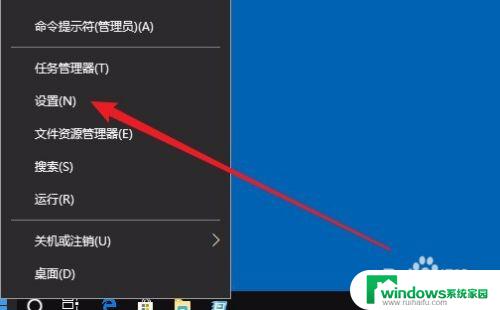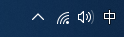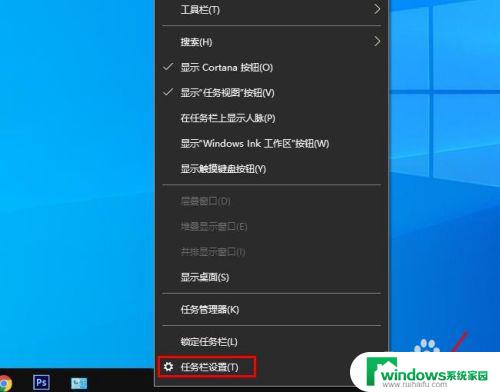win10小喇叭不能调节音量 Win10任务栏音量图标消失
Win10系统中,有时候会遇到小喇叭无法调节音量或者任务栏音量图标消失的情况,让我们感到困惑和不便,这种问题可能是由于系统错误或者驱动程序故障引起的,需要及时解决以恢复正常的音量调节功能。要解决这一问题,我们可以尝试重新安装音频驱动程序、检查系统设置或者重启电脑等方法来修复。希望以上方法能帮助大家解决Win10小喇叭无法调节音量或任务栏音量图标消失的困扰。
步骤如下:
1.出现没音量无法调节,甚至没有声音。我得先检查一下硬件声卡驱动是否正常,右键点击此电脑(我的电脑)选择“管理”。
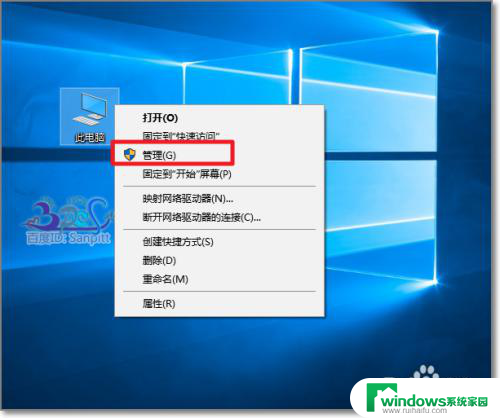
2.在设备管理中找到声音、视频和游戏控制器目录下,查看声卡驱动是否正常安装。若出现问题,则需要重新安装或更新声卡驱动程序。
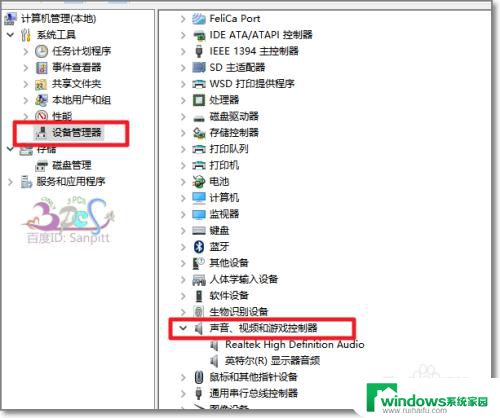
3.排除声卡问题,电脑能正常发出声音。但却无法找到调节音量大小的图标,去检查一下是不是将Windows系统图标关闭显示了。
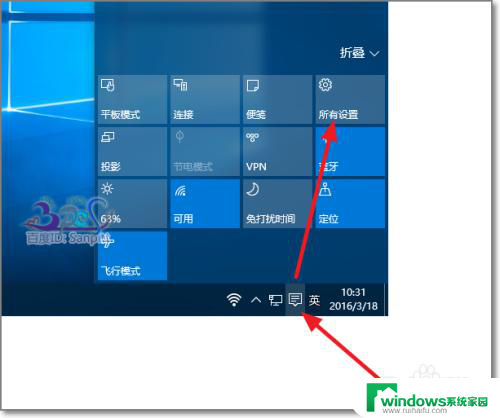
4.进入Win10的设置界面,点击系统,进入系统设置。
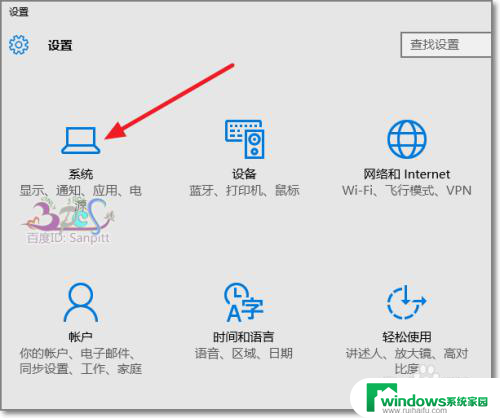
5.选择“通知和操作”。
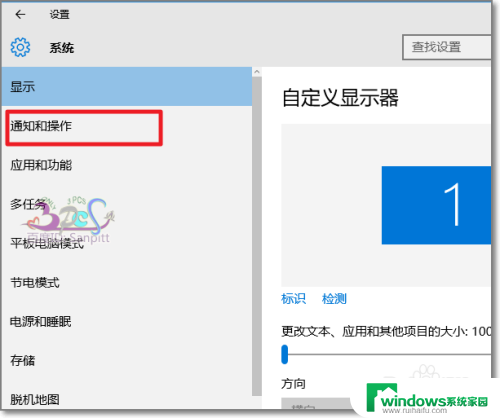
6.点击“启用和关闭系统图标”,有可能某些程序将音量的系统图标关闭掉了。
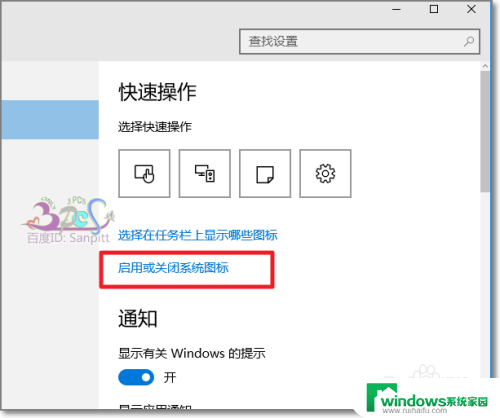
7.将音量图标打开,这样在系统任务栏上就会显示音量小喇叭了。若是音量标图标为灰色,不可更改,则可以参考下面的经验进行解决。
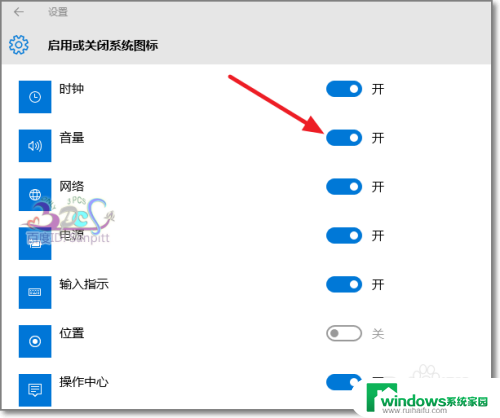
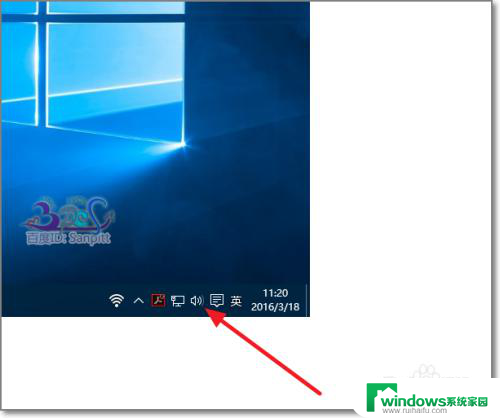
以上就是win10小喇叭不能调节音量的全部内容,如果有不懂的用户可以根据小编的方法来操作,希望能够帮助到大家。